最新整理远程终端打印机怎么设置
最新整理怎么设置子路由器上的电脑使用主路由器电脑上的打印机

怎么设置子路由器上的电脑使用主路由器电脑上的打印机路由器系统构成了基于T C P/I P的国际互联网络I n t e r n e t的主体脉络,也可以说,路由器构成了I n t e r n e t的骨架。
连接主路由器的电脑有打印机,想要让连接在子路由器中的电脑使用打印机,该怎么设置额?下面我们就来看看详细的教程,需要的朋友可以参考下方法步骤1、首先子路由器不要连接主路由器,L A N口连接一台电脑,如果密码什么不知道的话可以将路由器恢复一下出厂设置。
2、连接之后,在浏览器的地址栏输入192.168.1.1进入路由器,另外有的路由器初始i p是192.168.2.1或者192.168.0.1,这个根据自己的路由器来定。
3、进去之后根据路由器的向导来设置路由器密码,还有无线密码之类的。
W A N口设置就按照默认的就行。
4、设置完成后,进入到L A N口设置,i p设置为手动,然后在i p地址项输入I P地址,这里要注意,这个看你主路由器上边的i p地址是多少,如果是192.168.1.1,那你这个就填192.168.1.2,如果主路由器是192.168.2.1,那你就填写192.168.2.2,以此类推,子网掩码就写255.255.255.0,然后保存5、这个时候可能会跳转,让你重新登录路由器,你登录进去就可以,然后进入到D H C P服务器项,将开关关掉,然后保存6、现在就将主路由器L A N口接到子路由器L A N口上,W A N口上什么都不用接,然后重启一下子路由器就可以了。
如果子路由器上的电脑能连上网,说明已经接通。
接下来就需要添加打印机了7、点击程序-设备打印机,添加打印机既可相关阅读:路由器安全特性注意点由于路由器是网络中比较关键的设备,针对网络存在的各种安全隐患,路由器必须具有如下的安全特性: (1)可靠性与线路安全可靠性要求是针对故障恢复和负载能力而提出来的。
对于路由器来说,可靠性主要体现在接口故障和网络流量增大两种情况下,为此,备份是路由器不可或缺的手段之一。
网络打印机连接与设置教程
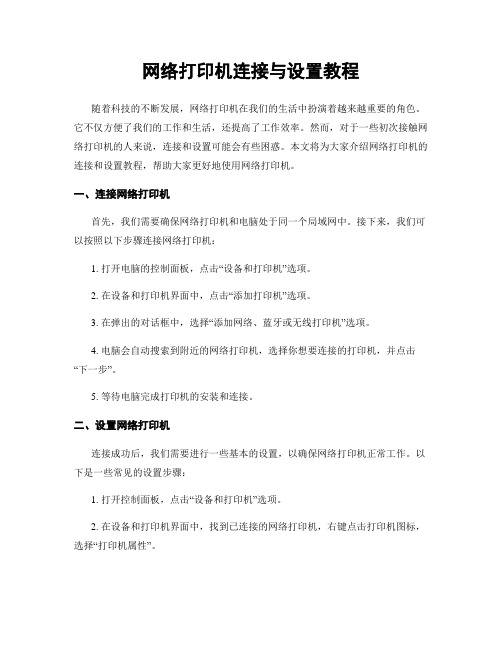
网络打印机连接与设置教程随着科技的不断发展,网络打印机在我们的生活中扮演着越来越重要的角色。
它不仅方便了我们的工作和生活,还提高了工作效率。
然而,对于一些初次接触网络打印机的人来说,连接和设置可能会有些困惑。
本文将为大家介绍网络打印机的连接和设置教程,帮助大家更好地使用网络打印机。
一、连接网络打印机首先,我们需要确保网络打印机和电脑处于同一个局域网中。
接下来,我们可以按照以下步骤连接网络打印机:1. 打开电脑的控制面板,点击“设备和打印机”选项。
2. 在设备和打印机界面中,点击“添加打印机”选项。
3. 在弹出的对话框中,选择“添加网络、蓝牙或无线打印机”选项。
4. 电脑会自动搜索到附近的网络打印机,选择你想要连接的打印机,并点击“下一步”。
5. 等待电脑完成打印机的安装和连接。
二、设置网络打印机连接成功后,我们需要进行一些基本的设置,以确保网络打印机正常工作。
以下是一些常见的设置步骤:1. 打开控制面板,点击“设备和打印机”选项。
2. 在设备和打印机界面中,找到已连接的网络打印机,右键点击打印机图标,选择“打印机属性”。
3. 在打印机属性界面中,我们可以进行一些常见的设置,如打印机名称、纸张大小、打印质量等。
根据自己的需求进行设置,并点击“应用”和“确定”保存设置。
4. 如果需要共享打印机给其他电脑使用,可以在打印机属性界面中选择“共享”选项,并设置共享名称和权限。
三、其他注意事项除了连接和设置网络打印机,还有一些其他的注意事项需要我们注意:1. 确保网络打印机处于正常工作状态,如有需要可以检查打印机是否缺纸、缺墨等。
2. 确保电脑和网络打印机的驱动程序是最新的版本,可以在打印机官方网站上下载最新的驱动程序。
3. 如果遇到打印机无法正常工作的问题,可以尝试重新启动电脑和打印机,或者检查网络连接是否稳定。
4. 定期清洁打印机的喷头和滚筒,以保证打印质量和延长打印机的使用寿命。
总结:通过以上的教程,我们可以轻松地连接和设置网络打印机。
远程打印机操作方法
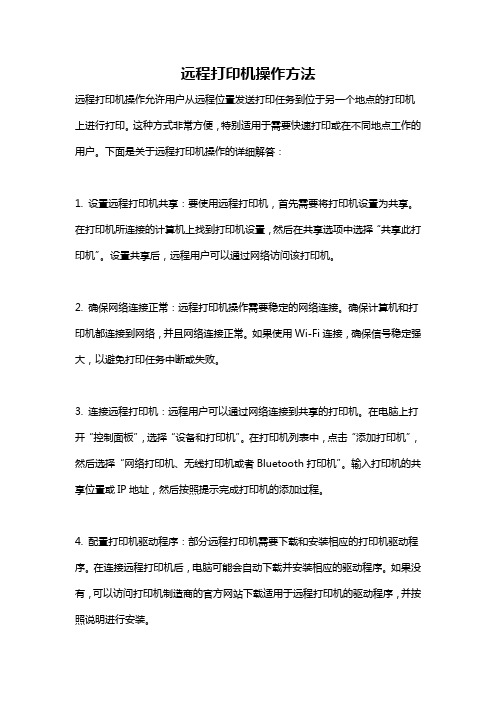
远程打印机操作方法远程打印机操作允许用户从远程位置发送打印任务到位于另一个地点的打印机上进行打印。
这种方式非常方便,特别适用于需要快速打印或在不同地点工作的用户。
下面是关于远程打印机操作的详细解答:1. 设置远程打印机共享:要使用远程打印机,首先需要将打印机设置为共享。
在打印机所连接的计算机上找到打印机设置,然后在共享选项中选择“共享此打印机”。
设置共享后,远程用户可以通过网络访问该打印机。
2. 确保网络连接正常:远程打印机操作需要稳定的网络连接。
确保计算机和打印机都连接到网络,并且网络连接正常。
如果使用Wi-Fi连接,确保信号稳定强大,以避免打印任务中断或失败。
3. 连接远程打印机:远程用户可以通过网络连接到共享的打印机。
在电脑上打开“控制面板”,选择“设备和打印机”。
在打印机列表中,点击“添加打印机”,然后选择“网络打印机、无线打印机或者Bluetooth打印机”。
输入打印机的共享位置或IP地址,然后按照提示完成打印机的添加过程。
4. 配置打印机驱动程序:部分远程打印机需要下载和安装相应的打印机驱动程序。
在连接远程打印机后,电脑可能会自动下载并安装相应的驱动程序。
如果没有,可以访问打印机制造商的官方网站下载适用于远程打印机的驱动程序,并按照说明进行安装。
5. 发送打印任务:一旦远程打印机配置完成,就可以发送打印任务给它了。
在电脑上打开要打印的文档或图片,选择“文件”-“打印”,然后在打印机选项中选择远程打印机。
调整打印设置,如打印份数、纸张大小等,然后点击“打印”按钮。
打印任务将通过网络传输到远程打印机,开始打印。
6. 检查打印状态:在发送打印任务后,可以检查远程打印机的打印状态。
打开电脑上的“设备和打印机”窗口,鼠标右键单击远程打印机,选择“查看打印队列”选项。
这将显示当前正在打印的任务以及待打印的任务列表。
如果有问题,如打印机错误或打印暂停,可以尝试重新发送打印任务或根据具体问题采取相应措施。
如何在macOS终端中管理打印机
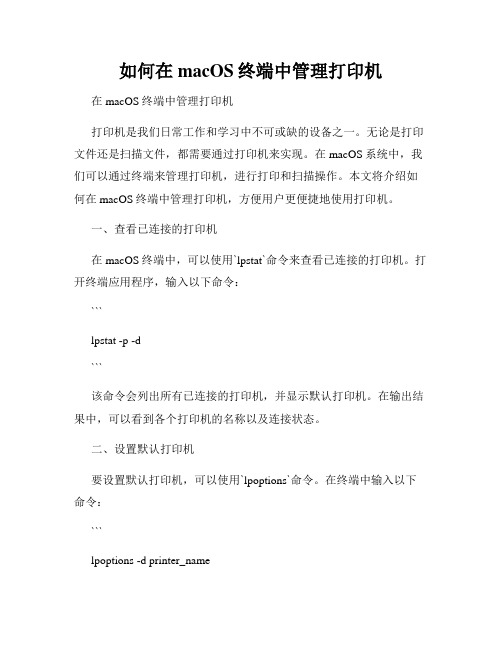
如何在macOS终端中管理打印机在macOS终端中管理打印机打印机是我们日常工作和学习中不可或缺的设备之一。
无论是打印文件还是扫描文件,都需要通过打印机来实现。
在macOS系统中,我们可以通过终端来管理打印机,进行打印和扫描操作。
本文将介绍如何在macOS终端中管理打印机,方便用户更便捷地使用打印机。
一、查看已连接的打印机在macOS终端中,可以使用`lpstat`命令来查看已连接的打印机。
打开终端应用程序,输入以下命令:```lpstat -p -d```该命令会列出所有已连接的打印机,并显示默认打印机。
在输出结果中,可以看到各个打印机的名称以及连接状态。
二、设置默认打印机要设置默认打印机,可以使用`lpoptions`命令。
在终端中输入以下命令:```lpoptions -d printer_name```其中,printer_name是你想要设置为默认打印机的打印机名称。
执行该命令后,所选的打印机将被设置为默认打印机。
三、打印文件使用`lp`命令可以在终端中打印文件。
在终端中输入以下命令:```lp file_name```其中,file_name是你要打印的文件的路径。
执行该命令后,文件将被发送到默认打印机并进行打印。
四、取消打印任务在某些情况下,我们可能需要取消打印任务。
可以使用`cancel`命令来取消打印任务。
在终端中输入以下命令:```cancel job_id```其中,job_id是要取消的打印任务的ID。
通过使用`lpstat`命令可以查询到相应的job_id。
执行该命令后,指定的打印任务将被取消。
五、扫描文件在macOS系统中,使用`sane`框架可以实现扫描功能。
在终端中输入以下命令进行扫描:```scanimage > file_name```该命令将会使用默认的扫描参数将文件保存为指定的文件名。
你可以根据需要自行更改扫描参数,以获得更适合的扫描效果。
六、其他管理操作在macOS终端中,还可以进行其他一些打印机管理操作。
如何添加远程打印机,windows 2003配置IPP远程打印服务

如何添加远程打印机,windows 2003配置IPP远程打印服务如何添加远程打印机,windows 2003配置IPP远程打印服务如何添加远程打印机,windows 2003配置IPP远程打印服务,局域网中通过打印机共享来实现打印资源的合理利用,通过在Win 2003下配置Internet打印服务也可以在Internet这个最大的网络中实现打印机共享服务。
随着IPP (Internet Printing Protocol,因特网打印协议)的完善,任何一台支持IPP 协议的打印机只要连接到因特网上,并且拥有自己的Web地址,那么,而所有因特网上的计算机只要知道这台打印机的Web地址,就可以访问和共享此台打印机,完成自己的打印作业。
其实,在Windows 2000 的时代已经有了Internet 打印服务,而在Windows2003中,这个功能得到了完善,Win 2003更注重安全,所以需要启用相关设置才能实现Internet打印服务,这一点不同于Win 2000的默认设置。
本文完整叙述了在Win2003下配置Internet打印服务的全部过程,看过后,你一定能自己动手建立Internet打印服务。
仔细想想,本地文档,通过Internet 实现异地远距离打印,这个功能的应用范围还是很广泛的。
一、IPP因特网打印协议打印原理简单地说,IPP协议是一个基于Internet应用层的协议,它面向终端用户和终端打印设备。
IPP基于常用的Web浏览器,采用HTTP和其他一些现有的Internet技术,在Internet上从终端用户传送打印任务到支持IPP的打印输出设备中,同时向终端设备传送打印机的属性和状态信息。
通过IPP打印设备,用户可通过Internet快速、高效、实用地实现本地或远程打印,无需进行复杂的打印机安装和驱动安装。
以下以一个打印作业过程为例介绍IPP协议的工作原理。
1.IPP打印输出设备的寻址和定位IPP打印输出设备可以是一台支持IPP协议的打印机,也可以是一台支持IPP协议的打印机服务器加上一台或几台打印机。
使用macOS终端命令管理和配置打印机

使用macOS终端命令管理和配置打印机打印机在我们的日常工作中扮演着重要的角色,它们使我们能够将电子文档转换为实体纸质文件。
在macOS系统中,我们可以通过图形用户界面(GUI)来管理和配置打印机。
然而,使用终端命令来管理和配置打印机也是一种有效且强大的方法。
本文将介绍如何使用macOS终端命令来管理和配置打印机。
1. 查看当前打印机列表通过在终端中运行以下命令,您可以查看当前连接到您的Mac计算机上的打印机列表:```lpstat -p -d```该命令将显示已安装打印机的详细信息,包括打印机名称、打印机状态以及默认打印机。
2. 设置默认打印机如果您有多个打印机连接到您的Mac计算机上,您可以使用以下命令将默认打印机更改为所需的打印机:```sudo cupsctl --set-default <printer_name>```在上述命令中,`<printer_name>`应替换为您想要设置为默认打印机的打印机名称。
3. 启用和禁用打印机您可以在终端中使用以下命令来启用或禁用特定的打印机:```sudo cupsenable <printer_name>``````sudo cupsdisable <printer_name>```上述命令中的`<printer_name>`应替换为您要启用或禁用的打印机名称。
4. 添加打印机如果您要在Mac计算机上添加新的打印机,可以使用以下命令:```sudo lpadmin -p <printer_name> -E -v <printer_uri> -m<printer_model.ppd>```在上述命令中,`<printer_name>`应替换为您要添加的打印机名称,`<printer_uri>`应替换为打印机的URI(Uniform Resource Identifier),`<printer_model.ppd>`应替换为打印机模型对应的PPD文件路径。
如何设置电脑远程打印从远程位置打印
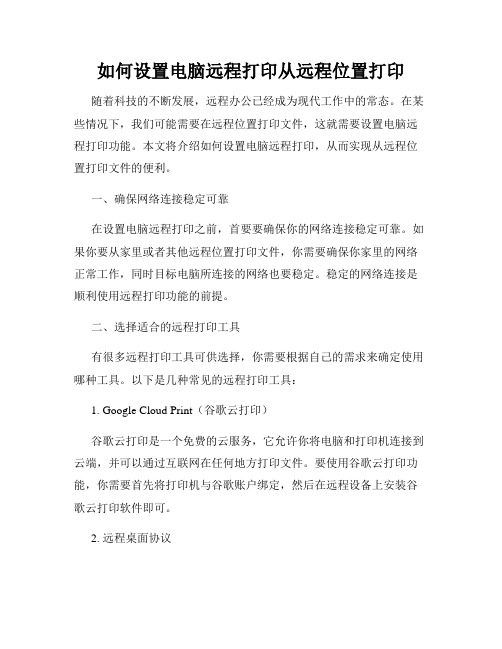
如何设置电脑远程打印从远程位置打印随着科技的不断发展,远程办公已经成为现代工作中的常态。
在某些情况下,我们可能需要在远程位置打印文件,这就需要设置电脑远程打印功能。
本文将介绍如何设置电脑远程打印,从而实现从远程位置打印文件的便利。
一、确保网络连接稳定可靠在设置电脑远程打印之前,首要要确保你的网络连接稳定可靠。
如果你要从家里或者其他远程位置打印文件,你需要确保你家里的网络正常工作,同时目标电脑所连接的网络也要稳定。
稳定的网络连接是顺利使用远程打印功能的前提。
二、选择适合的远程打印工具有很多远程打印工具可供选择,你需要根据自己的需求来确定使用哪种工具。
以下是几种常见的远程打印工具:1. Google Cloud Print(谷歌云打印)谷歌云打印是一个免费的云服务,它允许你将电脑和打印机连接到云端,并可以通过互联网在任何地方打印文件。
要使用谷歌云打印功能,你需要首先将打印机与谷歌账户绑定,然后在远程设备上安装谷歌云打印软件即可。
2. 远程桌面协议远程桌面协议(Remote Desktop Protocol,简称RDP)是一种允许你通过互联网控制远程计算机的协议。
你可以在远程计算机上安装打印机,并通过远程桌面协议在目标电脑上进行打印。
3. 第三方远程打印软件除了上述提到的工具,还有许多第三方远程打印软件可供选择,如TeamViewer、AnyDesk等。
这些软件都提供了远程访问和打印的功能,你可以根据自己的需求选择适合的软件。
三、设置远程打印1. 谷歌云打印如果选择使用谷歌云打印,你需要进行以下设置:- 将打印机与谷歌账户绑定。
你可以在谷歌云打印的设置页面中添加打印机,按照步骤操作即可完成绑定。
- 在需要打印的远程设备上安装谷歌云打印软件。
你可以前往谷歌云打印的官方网站下载软件,并按照安装向导进行安装。
- 完成安装后,你就可以通过远程设备上的应用程序或浏览器,选择目标打印机并打印文件了。
2. 远程桌面协议如果选择使用远程桌面协议,你需要进行以下设置:- 在目标电脑上启用远程桌面功能。
如何设置电脑的远程打印与扫描
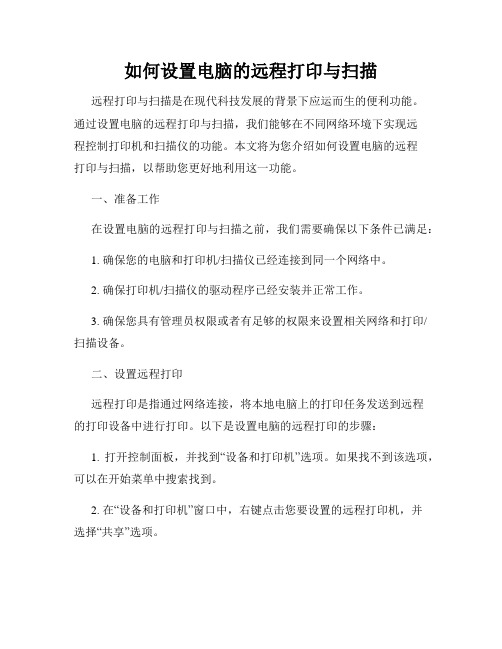
如何设置电脑的远程打印与扫描远程打印与扫描是在现代科技发展的背景下应运而生的便利功能。
通过设置电脑的远程打印与扫描,我们能够在不同网络环境下实现远程控制打印机和扫描仪的功能。
本文将为您介绍如何设置电脑的远程打印与扫描,以帮助您更好地利用这一功能。
一、准备工作在设置电脑的远程打印与扫描之前,我们需要确保以下条件已满足:1. 确保您的电脑和打印机/扫描仪已经连接到同一个网络中。
2. 确保打印机/扫描仪的驱动程序已经安装并正常工作。
3. 确保您具有管理员权限或者有足够的权限来设置相关网络和打印/扫描设备。
二、设置远程打印远程打印是指通过网络连接,将本地电脑上的打印任务发送到远程的打印设备中进行打印。
以下是设置电脑的远程打印的步骤:1. 打开控制面板,并找到“设备和打印机”选项。
如果找不到该选项,可以在开始菜单中搜索找到。
2. 在“设备和打印机”窗口中,右键点击您要设置的远程打印机,并选择“共享”选项。
3. 在共享设置中,选择“共享此打印机”,并为打印机设置一个共享名称。
4. 点击“确定”保存设置。
三、设置远程扫描远程扫描是指通过网络连接,将远程扫描仪中的文件扫描到本地电脑中。
以下是设置电脑的远程扫描的步骤:1. 首先,确保您的电脑已经安装了适当的扫描仪驱动程序,并且该扫描仪已经连接到了同一个网络中。
2. 打开控制面板,并找到“设备和扫描仪”选项。
3. 在“设备和扫描仪”窗口中,点击“添加设备”按钮。
4. 在设备添加向导中,选择“网络扫描仪或者摄像头”选项,并按照提示完成设置过程。
5. 完成设置后,您可以在设备列表中看到您添加的远程扫描仪。
四、使用远程打印与扫描设置完电脑的远程打印与扫描后,您可以按照以下步骤使用这两个功能:1. 打印文件:打开需要打印的文件,选择“文件”菜单,并点击“打印”选项。
在弹出的打印窗口中,选择远程打印机,并点击“打印”按钮即可将文件发送到远程设备进行打印。
2. 扫描文件:打开扫描仪软件,选择需要扫描的选项(如扫描类型、分辨率等),点击“扫描”按钮即可将文件从远程扫描仪中扫描到本地电脑中。
- 1、下载文档前请自行甄别文档内容的完整性,平台不提供额外的编辑、内容补充、找答案等附加服务。
- 2、"仅部分预览"的文档,不可在线预览部分如存在完整性等问题,可反馈申请退款(可完整预览的文档不适用该条件!)。
- 3、如文档侵犯您的权益,请联系客服反馈,我们会尽快为您处理(人工客服工作时间:9:00-18:30)。
远程终端打印机怎么设置
打印机是现代化办公必不可少的设备,有时还需要使用到远程终端打印机,解决了距离等问题,那么具体怎么使用呢?需要做一些简单设置,下面一起看看!
操作步骤:
在客户机上安装打印机驱动。
远程桌面连接到服务器,在服务器端也安装该型号的打印机驱动,并设置好打印样式。
通过E R P自己的远程程序(其实用的就是w i n d o w s t e r m i n a l s e r v e r T C P3389端口)连接到E R P服务器数据库,打印表单时选择这个打印机即可。
补充:打印机不进纸的解决方法
1、打印纸放入过多:我们首先检查一下打印纸摆放是否符合标准。
例如,打印纸装入的位置是否已经超出打印机左导轨箭头标志,超过了必须减少纸张数量。
2、异物堵塞:需要检查一下打印机内部是否有什么异物堵塞。
例如,出现夹纸,就会导致不进纸的现象,必须要将它清除,清除时一定要先将打印机电源关闭,然后小心取出异物。
(取夹纸技巧:沿出纸方向将夹纸缓慢拉出,取出夹纸后还要检查是否有残留的碎纸,并
将其也清除干净)
3、打印纸潮湿:如果使用的打印纸存放时间过长了,且表面有潮湿感,就会存在不进纸的现象,此时我们需要将打印纸烘干再使用。
4、墨水是否用完:黑色墨盒或彩色墨盒的指示灯闪烁或直亮提示墨水即将用完,因为墨盒为空时,打印机将不能进纸。
相关阅读:打印机保养技巧方法
1.定期对打印机的打印头进行清洗。
2.确保使用环境的清洁,防止因灰尘过多,导致打印机车轴润滑性不。
够,造成打印位置不准确、死机等情况。
3.定期对墨盒进行检查,墨汁不够,要及时补充。
4.不经常使用的配模打印机,至少一星期要开机一次,避免因墨水会发导致打印头堵塞。
5.用柔软的湿布清除打印机内部灰尘、污迹、墨水渍和碎纸屑,防止损坏。
6.不能用纸制品(如面巾纸)清洁打印机内部,以免机内残留纸屑;
7.不要用尖利物品清扫喷头,不能撞击喷头,不要
用手接触喷头。
